Расширение для Google Chrome для скачивания видео с YouTube
Самый популярный видеохостинг Ютуб позволяет неограниченно смотреть любой медиаконтент: обзоры, фильмы, вебинары, записи блогеров и многое другое. Но на Ютубе не предусмотрена функция для загрузки фильмов или передач на ПК (досадная недоработка). Необходимость загрузить на компьютер подборку мультиков или, к примеру, вебинар по саморазвитию может возникнуть, если вы едете на дачу, где нет интернета или скорость низкая. Решить проблему помогут различные десктопные приложения и расширение для Google Chrome для скачивания видео с YouTube.
Содержание
- Инструкция
- SaveFrom.net
- Загрузка медиаконтента из YouTube без установки расширения
- Сервис VDYouTube
Скачать на компьютер медиаконтент из YouTube можно различными способами: с использованием различных расширений, которые встраиваются в браузер, с помощью онлайн-сервисов и десктопных программ.
SaveFrom.
 net
netПриложение для Гугл Хром SaveFrom.net предназначено для скачивания видео с Ютуба, ВКонтакте, Одноклассников и еще более 40 популярных сайтов. Savefrom.net так и называют — помощник. Возможности, которые он предоставляет почти неограниченные, можно качать музыку, альбомы фотографий из ВКонтакте и ОК, фильмы и целые сериалы. Представляет собой сервис для скачивания медиаконтента из большинства популярных источников и расширение, встраиваемое в браузер.
- Чтобы установить помощник в браузер Google Chrome нажмите большую зелёную кнопку «Скачать видео с помощью SaveFrom.net помощник» на официальном сайте SaveFrom.net.
- Дождитесь загрузки файла.
- Запустите установку программы двойным кликом мыши.
- Прочтите и примите лицензионной соглашение.
- Отметьте галочками для каких браузеров необходимо установить расширение, или оставьте настройки по умолчанию.
- В следующем окне нажмите «Завершить».
- После запуска Google Chrome появится окно в правом верхнем углу — завершите установку плагина.

Далее, при нажатии на иконку обезьянки вы будете видеть такое меню, в котором можно настраивать и добавлять новые скрипты для самых разнообразных задач.
Теперь при открытии любой записи на YouTube, под самим роликом появится кнопка «Скачать». При клике на маленькую стрелочку можно выбирать размер и разрешение.
Загрузка медиаконтента из YouTube без установки расширения
Если вы не хотите устанавливать каких-либо расширений или стороннего ПО на компьютер, но хотите загружать на ПК контент из YouTube без ограничений, это можно сделать с помощью всё того же SaveFrom.net.
Чтобы скачать фильм следуйте несложной инструкции:
- Откройте YouTube.
- Найдите интересующий ролик и вставьте в умной строке браузера, между символами www. и YouTube символы ss (регистр не важен, можно использовать как маленькие, так и большие латинские символы) — получится примерно так:
- Нажмите Enter — вы попадёте на специальную страницу для скачивания видео — нажмите здесь «Скачать без установки» расширения.

- Выберите разрешение (формат), после директорию куда будет загружен ролик.
Сервис VDYouTube
Похожий сервис также позволяет скачивать ролики из YouTube. Принцип несложный, если добавить символы vd перед YouTube всё в той же адресной строке на странице с интересующим роликом, то вы попадете на аналогичный бесплатный сервис для скачивания медиа и музыки VDYouTube. Нажмите здесь на красную кнопку Download и выберите формат файла для скачивания.
Запустится плеер, выполните правый клик на экране с роликом и выберите «Сохранить видео как…», или нажмите на клавиатуре комбинацию горячих клавиш Ctrl + S. Всё просто, видео будет загружено в папку по умолчанию или сами укажите путь для сохранения файла.
7 лучших загрузчиков видео для Chrome
С появлением потоковых сервисов и видеосервисов по запросу потребление контента (музыки и видео) стало более удобным, чем когда-либо прежде.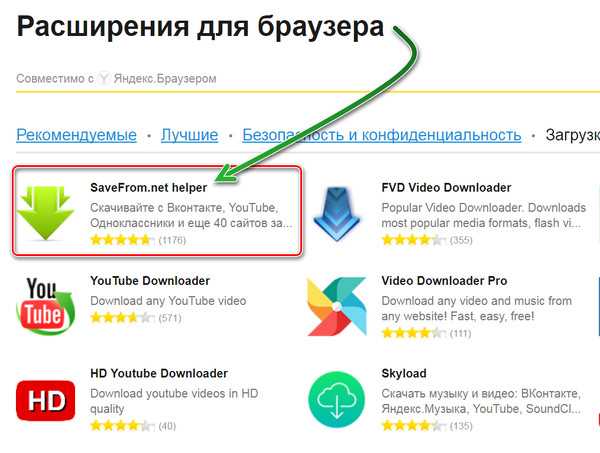 Помимо повсеместного развертывания таких услуг, еще одним фактором, который повлиял на то, как мы сегодня потребляем видео, является демократизация Интернета — предоставление контента по запросу.
Помимо повсеместного развертывания таких услуг, еще одним фактором, который повлиял на то, как мы сегодня потребляем видео, является демократизация Интернета — предоставление контента по запросу.
Однако, несмотря на это, бывают случаи, когда вы все равно хотите иметь офлайн-доступ к видео. В такие моменты лучше всего загрузить видео и сохранить его на своем устройстве. Хотя в наши дни некоторые онлайн-платформы позволяют загружать видео, к сожалению, эти видео доступны только в приложении / сервисе, а в некоторых случаях — с премиальной подпиской.
Программы для Windows, мобильные приложения, игры — ВСЁ БЕСПЛАТНО, в нашем закрытом телеграмм канале — Подписывайтесь:)
Итак, если вам нужен автономный доступ к видео, вам придется прибегнуть к использованию сторонних сервисов загрузки видео. Вы можете найти множество таких приложений и сервисов для загрузки видео в Интернете — в зависимости от платформы вашего устройства.
Если вы пользователь Google Chrome, вы можете сделать процесс загрузки быстрым и плавным прямо в браузере, используя одни из лучших загрузчиков видео для Chrome, которые мы собрали в этом списке.
Лучшие загрузчики видео для Chrome
Когда дело доходит до загрузки видео в браузеры, как мы уже упоминали, существует множество различных приложений (или веб-сайтов) и расширений браузера, которые вы можете использовать. Но в этой статье мы будем придерживаться расширений Google Chrome, которые одновременно быстры и просты в использовании.
Прежде чем вы будете слишком взволнованы и начнете планировать видео, которые хотите загрузить, вы должны знать, что большинство приложений или расширений браузера, которые вы получаете из интернет-магазина Google Chrome, напрямую не могут загружать видео с YouTube.
Это связано с тем, что Google ввел меры по предотвращению загрузки видео с его сайтов. Таким образом, любые расширения, которые появляются в их магазине, должны соответствовать их условиям.
Однако, если вы все же хотите загружать видео с YouTube, существует очень мало расширений, которые позволят вам это сделать — в обход ограничений. И у нас в списке есть одно такое расширение. Однако мы не уверены, как долго эти расширения будут работать.
Однако мы не уверены, как долго эти расширения будут работать.
1. Профессиональный загрузчик видео (от startpage24)
Video Downloader professional — один из популярных загрузчиков видео для Chrome. Он доступен как расширение и может быть загружен бесплатно. Вы можете использовать Video Downloader professional, чтобы загружать видео с различных сайтов и сохранять их на свой компьютер.
Одна из лучших особенностей этого расширения заключается в том, что оно даже дает вам возможность выбрать разрешение загрузки для ваших видео — если сайт его поддерживает.
Все, что вам нужно сделать, чтобы загрузить видео с помощью Video Downloader professional, — это воспроизвести видео и нажать на расширение. Затем расширение автоматически захватит видео и представит вам несколько различных вариантов загрузки, которые вы можете кликнуть, чтобы начать загрузку видео. Кроме того, вы также можете сохранять загруженные видео в свой список видео или воспроизводить их через Google Chromecast.
Получите профессиональный загрузчик видео
2. Загрузчик Flash-видео
Flash Video Downloader — это легкий загрузчик видео для Chrome. Он может помочь вам загружать видео с множества видеосайтов. Расширение доступно бесплатно и довольно простое в использовании.
После его установки вы получите несколько различных настроек, которые вы можете изменить по своему усмотрению. Таким образом, вам не придется делать это снова и снова каждый раз, когда вы собираетесь загрузить файл.
Когда дело доходит до загрузки видео с помощью Flash Video Downloader, вам просто нужно открыть веб-сайт, с которого вы хотите загрузить видео, и кликнуть значок расширения. Затем он получит видео и предоставит вам возможность воспроизвести его, скопировать его URL-адрес или загрузить в вашу систему. По умолчанию Flash Video Downloader выбирает самое высокое разрешение, доступное для видео, поэтому вы не можете выбрать разрешение самостоятельно.
Загрузите Flash Video Downloader
3.
 Профессиональный загрузчик видео (от videoloadpro)
Профессиональный загрузчик видео (от videoloadpro)Video Downloader professional, не путать с другим профессиональным расширением для Chrome Video Downloader, которое доступно на startpage24. Это от videoloadpro, и он предоставляет несколько дополнительных функций по сравнению со своим аналогом. На высоком уровне это расширение работает почти так же, как и любой другой загрузчик видео, за исключением нескольких изменений.
Некоторые из таких изменений, которые вносит Video Downloader Professional, включают поддержку разнообразного набора видеоформатов, таких как MP4, MOV, FLV, AVI, ASF, MPG и WEBM, а также возможность загружать несколько видео одновременно с этим расширением. Что касается вариантов загрузки, Video Downloader professional позволяет загружать видео с веб-сайтов в разрешениях SD и HD.
Получите профессиональный загрузчик видео
4. Addoncrop
Addoncrop — это сайт для загрузки видео с расширением для различных интернет-браузеров, таких как Chrome, Edge, Opera и Vivaldi. Он специально предназначен для использования с YouTube.
Он специально предназначен для использования с YouTube.
Итак, если вы ищете сервис, позволяющий загружать видео с YouTube, Addoncrop — это то, что вам нужно. Чтобы начать работу с Addoncrop, вам необходимо сначала загрузить расширение Crosspilot из интернет-магазина Chrome.
После чего нужно перейти в Addoncrop и нажмите на Установить через Crosspilot. Как только вы это сделаете, должна начаться загрузка. Во время установки вам потребуется предоставить разрешения для расширения, чтобы оно могло загружать для вас видео.
Чтобы скачать видео, откройте видео (на YouTube), которое хотите скачать. Если расширение активно, вы получите кнопку загрузки прямо под видео. Кликните по нему, чтобы выбрать разрешение и загрузить видео на свой компьютер. Вы также можете установить настройки по умолчанию для Addoncrop, зайдя в его настройки, как и несколько других расширений.
Получить Addoncrop
5. Загрузчик видео Plus
Video Downloader Plus — еще одно базовое, но быстрое расширение для загрузки видео для Chrome.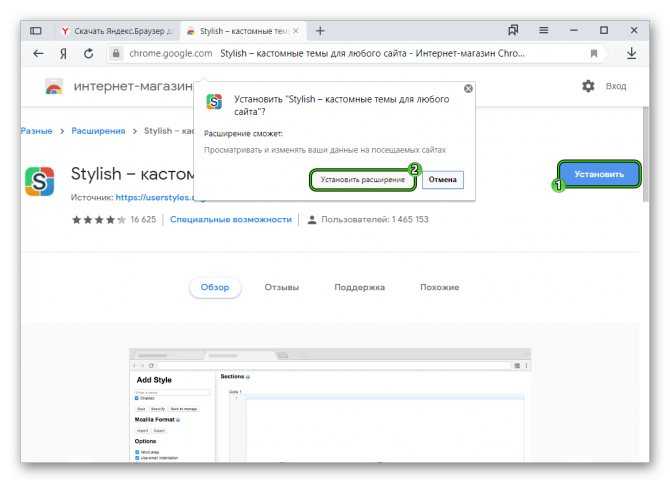 У него есть как бесплатные, так и платные планы, и вы можете использовать его для загрузки видео в различных форматах, таких как MP4, MOV, FLV, WEBM, 3GP и т. д. Кроме того, расширение также предоставляет вам возможность загружать видео в разрешении 2K и 4K. если вы перейдете на один из их платных планов.
У него есть как бесплатные, так и платные планы, и вы можете использовать его для загрузки видео в различных форматах, таких как MP4, MOV, FLV, WEBM, 3GP и т. д. Кроме того, расширение также предоставляет вам возможность загружать видео в разрешении 2K и 4K. если вы перейдете на один из их платных планов.
Чтобы использовать Video Downloader Plus, просто откройте видео, которое вы хотите загрузить, и расширение автоматически получит для вас ссылки для скачивания в разных разрешениях. Затем вы можете нажать кнопку загрузки рядом с желаемым разрешением, чтобы загрузить видео.
Кроме того, вы также можете сохранить видео на потом или транслировать его через Chromecast с платной подпиской. Платная подписка Video Downloader Plus открывает возможности загрузки видео еще на нескольких платформах видео.
Получить Video Downloader Plus
6. Video DownloaderHelper
Video DownloaderHelper — это расширенный загрузчик видео для Chrome, который предлагает множество функций. Для начала вы получаете поддержку видео HLS (HTTP Live Streaming) и DASH (Dynamic Adaptive Streaming over HTTP).
Для начала вы получаете поддержку видео HLS (HTTP Live Streaming) и DASH (Dynamic Adaptive Streaming over HTTP).
Таким образом, вы можете загружать видео в этих, а также в других форматах, используя это расширение. Video DownloaderHelper поддерживает множество платформ, таких как Dailymotion, Vk, Twitter, Facebook, Udemy, Lynda и т. д.
Использовать расширение для загрузки так же просто, как нажимать несколько кнопок. Сначала вам нужно открыть видео, которое вы хотите загрузить, а затем нажать на расширение Video DownloaderHelper. Затем вы получите несколько разных вариантов, которые вы можете выбрать в соответствии с вашими требованиями.
К ним относятся загрузка, загрузка и преобразование, добавление в черный список и многое другое. Более того, вы также можете установить действие по умолчанию в расширении и изменить свои предпочтения в его настройках, чтобы Video DownloaderHelper знал ваши предпочтительные настройки загрузки и преобразования видео при следующей загрузке видео.
Получить Video DownloaderHelper
7. Загрузчик видео — CoCoCut
CoCoCut — это снова простой и удобный в использовании загрузчик видео для Chrome. Фактически, не только видео, расширение также позволяет загружать музыкальные файлы и сохранять их для доступа в автономном режиме. CoCoCut бесплатен для использования и работает со многими музыкальными и видео платформами.
—
Чтобы использовать это расширение, все, что вам нужно сделать, это открыть веб-сайт с видео или музыкой, с которого вы хотите загрузить контент, и кликнуть расширение CoCoCut. Как только вы это сделаете, вы увидите несколько разных вариантов загрузки в разных разрешениях.
Выберите желаемое разрешение из списка и нажмите кнопку загрузки, чтобы начать загрузку. Кроме того, как и несколько других расширений загрузчика Chrome, вы также можете установить некоторые настройки для CoCoCut, чтобы избежать необходимости выбирать настройки каждый раз, когда вы собираетесь загрузить аудио- или видеофайл.
Получите загрузчик видео — CoCoCut
Загрузчики видео для Chrome
Вышеупомянутые — одни из лучших загрузчиков видео для Chrome. Используя эти расширения для загрузчика видео, вы можете удобно загружать видео с различных платформ видео и социальных сетей на свой компьютер прямо из Google Chrome. Поэтому независимо от того, какую операционную систему вы используете, будь то Linux, Mac или Windows, вы можете загружать видео в Chrome с этими расширениями.
Предупреждение: загрузка видео с сайтов без их явного разрешения считается нарушением условий и квалифицируется как уголовное преступление во многих странах. Кроме того, распространение и продажа копий этого загруженного контента без согласия также запрещено, и лицо, делающее это, может / не может быть наказано за то же самое.
Итак, пока вы загружаете лицензионные видео Creative Commons, видео с авторским левом или видео в общественном достоянии, вы можете использовать загрузчики видео, не беспокоясь о последствиях.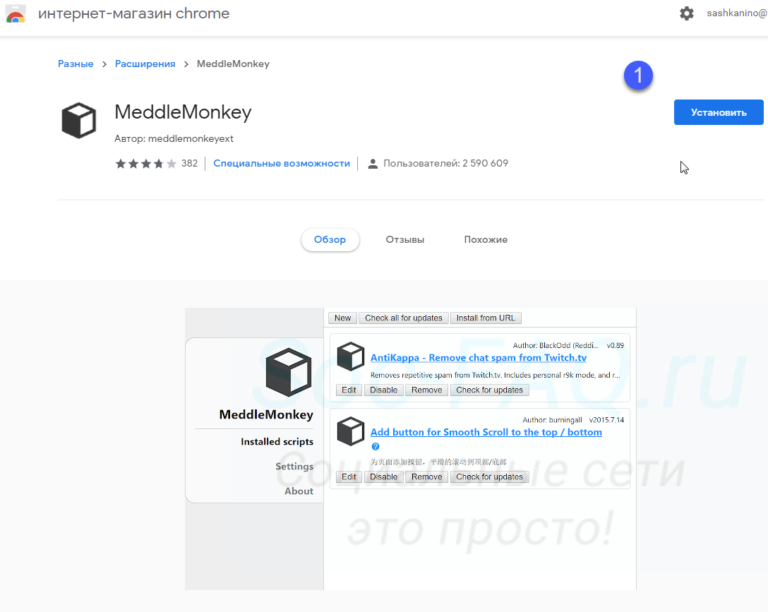 Однако, если видео, которые вы собираетесь загрузить, не попадают ни в одну из этих категорий, вам следует воздержаться от их загрузки.
Однако, если видео, которые вы собираетесь загрузить, не попадают ни в одну из этих категорий, вам следует воздержаться от их загрузки.
Программы для Windows, мобильные приложения, игры — ВСЁ БЕСПЛАТНО, в нашем закрытом телеграмм канале — Подписывайтесь:)
[обновление 2022 г.] Топ-5 лучших расширений Chrome для загрузки Spotify, которые вы можете попробовать
Spotify может похвастаться огромным каталогом из 75 миллионов песен. Если вы заядлый меломан, вы можете легко найти свои самые любимые треки на Spotify. Однако загрузка музыки, доступной в Spotify, на ваши устройства — непростая задача.
Для загрузки музыки необходимо приобрести Spotify Premium. Если вы хотите скачать музыку Spotify бесплатно, мы составили список расширений Chrome для загрузчика Spotify, которые позволяют вам сохранять музыку Spotify без премиум-аккаунта.
4 Лучшее расширение Spotify Downloader Chrome
- 1. DZR Music Downloader
- 2. Загрузчик музыки Spotify Deezer
- 3.
 Расширение Spotiload Chrome
Расширение Spotiload Chrome - 4. Конвертер списков воспроизведения
№1. DZR Music Downloader
DZR Music Downloader — это бесплатное расширение для Chrome для загрузки музыки Spotify, которое позволяет сохранять ваши любимые аудиодорожки из Spotify, Deezer и SoundCloud, а также с других веб-сайтов. Благодаря этому расширению любой желающий может скачать качественную музыку всего одним щелчком мыши и в течение нескольких минут.
Расширение позволяет загружать музыку с веб-страницы, нажав кнопку рядом с исполнителем или музыкой, которую вы хотите загрузить. Сохраните свою музыку, чтобы подарить и поделиться ею с друзьями в будущем. Приложение распознает музыку, которая находится на веб-сайте, и позволяет сохранить ее все нажатием одной кнопки. Слушайте любимую музыку без ограничений или в автономном режиме.
Плюсы:
✔ Совершенно бесплатно.
✔ Скачать качественную музыку.
Минусы:
✖ Поддерживает только ограниченное количество песен Spotify.
#2. Spotify Deezer Music Downloader
Spotify Deezer — это расширение Google Chrome, позволяющее загружать полные плейлисты и песни из Spotify и Deezer Webplayer. Расширение Spotify Downloader Chrome включает кнопку загрузки в интерфейсе проигрывателя в Интернете.
Загружать музыку из Spotify очень просто, если у вас установлен браузер Google Chrome и есть доступ в Интернет. Spotify Music Saver ищет и загружает треки Spotify из различных библиотек MP3.
Однако из-за отсутствия определенных треков в библиотеках некоторые треки Spotify недоступны для загрузки. Кроме того, вам необходимо скачать каждую песню отдельно. Некоторые песни могут быть не на скорости 320 кбит/с; однако их можно использовать совершенно бесплатно.
Плюсы:
✔ Возможность загрузки плейлистов Spotify и синглетных треков.
Минусы:
✖ К сожалению, оно было удалено из магазина Google Play и больше не может быть использовано.
#3. Spotiload Chrome Extension
Spotiload ранее назывался Spotify VK Downloader, бесплатное расширение для Google Chrome, помогающее пользователям загружать и искать музыку Spotify с vk.com.
Клиенты ВКонтакте могут загружать свою музыку в формате MP3 на веб-сайт и маркировать песни, которые они хотят. Когда пользователи находят свои любимые песни в веб-плеере Spotify, они могут вставлять свои плейлисты Spotify в Spotiload, и Spotiload будет искать песни на сайте vk.com. Если названия песен совместимы с песнями, они будут загружены.
Плюсы:
✔ Это совершенно бесплатно.
✔ Доступен как кроссплатформенная программа.
Минусы:
✖ Больше нельзя использовать, так как он также удален из магазина Google Play.
№4. Playlist Converter
Playlist-converter — это бесплатное онлайн-расширение для Chrome, которое позволяет конвертировать плейлисты Spotify и другие сервисы, такие как Deezer, YouTube и другие. Он позволяет преобразовывать треки Spotify в формат MP3 без необходимости установки какого-либо другого дополнительного программного обеспечения.
Он позволяет преобразовывать треки Spotify в формат MP3 без необходимости установки какого-либо другого дополнительного программного обеспечения.
Плюсы:
✔ Поддерживает загрузку музыки с различных музыкальных сайтов
Минусы:
✖ Было получено много жалоб на то, что он вообще не работает
Примечание. Плохая новость заключается в том, что большинство вышеперечисленных расширений Chrome для загрузки Spotify больше не могут использоваться для Spotify. Это может быть связано с более строгим регулированием и защитой авторских прав на музыку.
Лучшая альтернатива Spotify to MP3 Converter Chrome Extension
Если вы устали платить за Spotify Premium и использовать бесполезные расширения, вы можете использовать лучшую альтернативу расширению Chrome Spotify Downloader, YT Saver Music Converter, простой в использовании и мощный инструмент для загрузки ваших любимых песен Spotify.
С помощью YT Saver вы можете загружать неограниченное количество плейлистов и музыки с более чем 10 000 онлайн-сайтов потоковой передачи, включая YouTube, Spotify, SoundCloud, Vevo и т. д. Кроме того, вы также можете просматривать свои видео и воспроизводить музыку в автономном режиме, когда у вас нет Wi-Fi -Фи.
д. Кроме того, вы также можете просматривать свои видео и воспроизводить музыку в автономном режиме, когда у вас нет Wi-Fi -Фи.
📖 Как скачать песни Spotify на ПК / Mac?
Шаг 1 Скопируйте URL-адрес песни Spotify, которую вы хотите загрузить, из адресной строки браузера.
Шаг 2 Откройте программу YT Saver и на вкладке «Настройки» выберите необходимое качество и выходные форматы, например mp3 и 320 кбит/с.
Шаг 3 Затем нажмите «Вставить URL», песня Spotify начнет загружаться автоматически.
Шаг 4. Чтобы найти песню, перейдите на вкладку «Загружено» после завершения процесса загрузки.
В заключение
В то время как расширение Chrome для загрузки музыки Spotify позволяет пользователям бесплатно загружать музыку Spotify, YT Saver Converter по-прежнему остается лучшим.
Удобный и понятный интерфейс программы позволяет легко загружать любимые треки из Spotify. Он также поддерживает преобразование песен Spotify в различные известные аудиоформаты, которые можно воспроизводить на любом устройстве, которое вы пожелаете. Если вы ищете Spotify для загрузки программного обеспечения Chrome, это может быть приемлемым вариантом.
Если вы ищете Spotify для загрузки программного обеспечения Chrome, это может быть приемлемым вариантом.
Дом >
Аманда
Она занимается интернет-индустрией и является профессионалом в области загрузки и преобразования аудио/видео. Она опубликовала статьи в некоторых блогах и СМИ, чтобы помочь многим людям решить проблемы со звуком и видео. Обычно она смотрит YouTube и иногда публикует на YouTube видеоуроки. Она скромный и серьезный человек, надеющийся писать о технологиях и жизни на своем родном языке.
Best 3 Spotify Downloader Chrome Extension and Alternative
Потрясающая коллекция из более чем 75 миллионов песен, которую предлагает Spotify, является основным фактором в восхождении компании на вершину.
С другой стороны, если вы хотите загружать музыку из Spotify, чтобы слушать ее в автономном режиме, вам необходимо перейти на учетную запись Premium. Политика защиты управления цифровыми правами не позволяет вам постоянно хранить такие треки на вашем персональном компьютере или любом другом устройстве, что может быть весьма неприятно. Чтобы облегчить это, в этой статье рассматриваются лучшие Расширение Chrome для загрузчика Spotify для загрузки песен Spotify. Давайте идти!
- Часть 1. Расширение Spotify Deezer Music Downloader для Chrome
- Часть 2. Расширение Spotify VK Downloader для Chrome
- Часть 3. Загрузчик музыки DZR
- Часть 4.
 Лучшая альтернатива расширению Chrome для загрузчика Spotify
Лучшая альтернатива расширению Chrome для загрузчика Spotify - Дополнительные советы: другое расширение Spotify Downloader
- В заключение
Часть 1. Spotify Deezer Music Downloader Chrome Extension
Spotify Deezer — это плагин для Google Chrome, который позволяет загружать целые плейлисты и треки Spotify. Можно сразу загружать песни из веб-плеера Spotify. Расширение Chrome для загрузки Spotify добавляет ссылку для загрузки в онлайн-интерфейс проигрывателя. Загружать песни Spotify очень просто, если у вас загружен браузер Google Chrome и есть подключение к Интернету. Музыкальный загрузчик Spotify Deezer ищет и загружает мелодии Spotify из различных библиотек MP3.
Чтобы загрузить музыку Spotify с помощью этого расширения, выполните следующие действия:
Шаг 1: Перейдите к расширению Chrome для загрузчика Spotify Deezer и загрузите его. После этого щелкните значок расширения, и вы сразу же откроете веб-плеер Spotify для использования.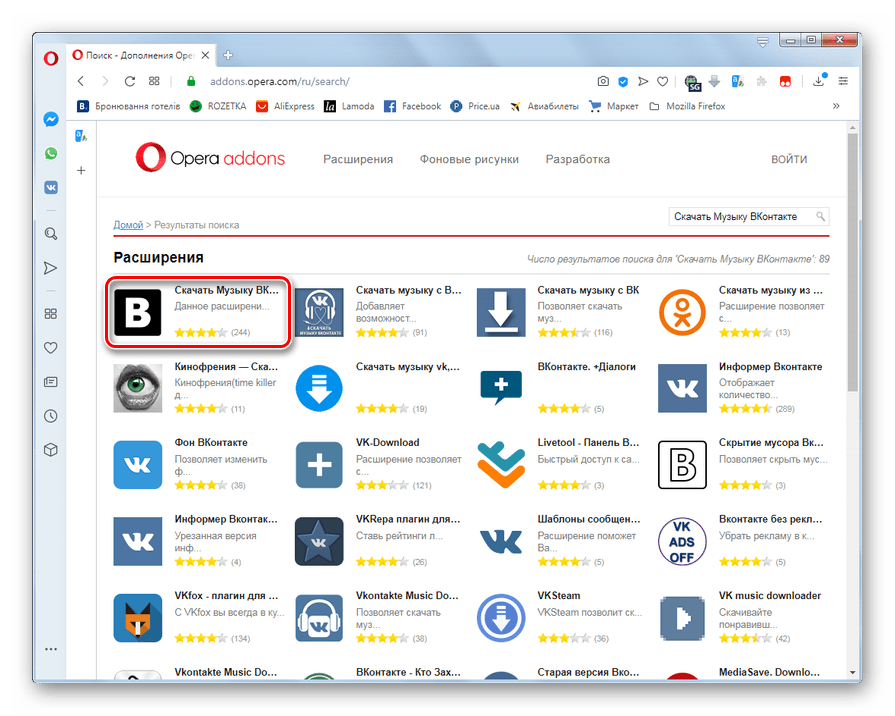
Шаг 2: Найдите песни, альбомы, исполнителей или списки воспроизведения, которые вы хотите сохранить на свой компьютер.
Шаг 3: Нажмите кнопку Download рядом с каждой дорожкой, и MP3 будет сохранен в папке, предназначенной для ваших загрузок.
Pro
- Бесплатно
- Не требует стороннего инструмента
- Легко скачивать музыку
Минусы
- Нестабильное преобразование
Часть 2. Spotify VK Downloader Расширение для Chrome
Spotify VK Downloader, теперь известное как Spotiload, — это бесплатное расширение для Google Chrome с пользовательским интерфейсом, оптимизированным для пользователей ВКонтакте. Это дает пользователям ВКонтакте возможность загружать музыку из Spotify, воспроизводить ее в автономном режиме на своем плеере и получать доступ к плейлистам. Вам нужно будет зарегистрировать учетную запись ВКонтакте, чтобы использовать этот бесплатный загрузчик Spotify профессионального уровня.
Функциональность расширения Spotify VK Downloader Chrome совсем несложно понять. Пользователи ВКонтакте могут использовать этот веб-сайт для загрузки файлов MP3 со своих локальных компьютеров и присвоения файлу любого названия по своему выбору. Когда вы используете Spotify VK Downloader для бесплатной загрузки музыки из Spotify, он анализирует названия песен, чтобы определить, доступны ли такие песни на vk.com.
Чтобы загрузить музыку с помощью этого расширения Chrome для загрузки песен Spotify, выполните следующие действия:
Шаг 1: Перейдите в браузер Chrome и загрузите расширение Spotify VK Downloader для Chrome.
Шаг 2: Войдите в Spotify Web Player и найдите песни Spotify, которые хотите загрузить. Скопируйте и вставьте URL-адрес Spotify.
Шаг 3: Зайдите на vk.com и введите данные своей учетной записи. Пожалуйста, откройте Spotify VK Downloader на панели настроек инструмента Chrome. Затем, чтобы загрузить файлы Spotify, нажмите кнопку Добавить песни .
Примечание: Если у вас еще нет учетной записи Spotify, создайте ее с помощью электронной почты или учетной записи Facebook.
Шаг 4: Spotify VK Downloader автоматически отобразит подходящую музыку. После нажатия кнопки Найти и скачать выбранную музыку на кнопке vk.com начнется процедура скачивания.
Pros
- Нет необходимости устанавливать дополнительное ПО
- Совместимость со всеми основными ОС
- Он воспроизводит музыку Spotify на каждом устройстве
Минусы
- Отсутствие тегов ID3
- Ограниченный выходной формат
Часть 3. DZR Music Downloader
Расширение DZR Music Downloader для Chrome — это бесплатное расширение Chrome для загрузки списков воспроизведения Spotify, которое позволяет сохранять любимые аудиокомпозиции из Spotify, Deezer, SoundCloud и других веб-сайтов. Любой может скачать музыку высокого качества с помощью этого плагина всего одним щелчком мыши и за считанные минуты, а не часы.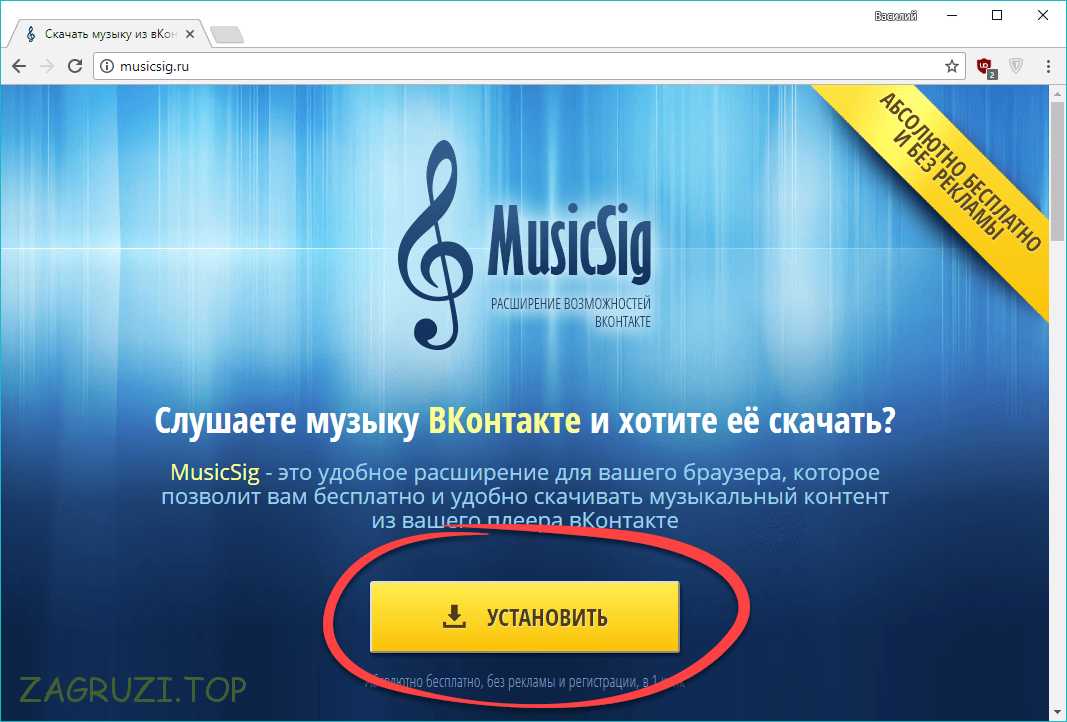
Нажав на кнопку, которая появляется рядом с исполнителем или песней, которую вы хотите скачать, расширение позволяет загружать музыку прямо с веб-сайта. Сохраняйте свою музыку до того дня, когда вы сможете проиграть ее своим друзьям и поделиться с ними. Приложение может идентифицировать песни, размещенные на веб-сайте, и предоставить одну кнопку, которую можно использовать для их загрузки. Слушайте музыку, которую хотите, без ограничений, даже когда вы не в сети.
Чтобы получить музыку Spotify бесплатно с помощью этого расширения Chrome для загрузки MP3 Spotify, выполните следующие действия:
Шаг 1: Откройте интернет-магазин Chrome в предпочитаемом браузере и загрузите расширение DZR Music Downloader.
Шаг 2: Нажав на маленький значок расширения, вы перейдете к веб-плееру Spotify.
Примечание: Вы должны ввести данные своей учетной записи Spotify. Если у вас нет бесплатной учетной записи Spotify, создайте ее.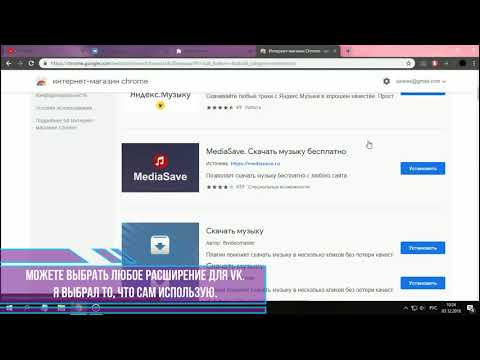
Шаг 3: Найдите песни, которые хотите загрузить. Затем в каждой песне вы увидите кнопку «Загрузить». Чтобы начать процесс загрузки, нажмите кнопку Скачать опцию .
Pros
- Песни, которые легко скачать
- Включает теги ID3
Минусы
- Ограничения на скачивание
Часть 4. Лучший альтернативный загрузчик Spotify Chrome Extension
Ищете лучший альтернативный загрузчик расширений Spotify Chrome? В этом разделе вы найдете правильный ответ. Хотя расширения Chrome бесплатны и просты в использовании, они имеют некоторые ограничения на загрузку. Чтобы избежать этих ограничений на загрузку, вам нужен сторонний музыкальный конвертер Spotify. Если это так, AudFun Spotify Music Converter — ваш лучший вариант.
Пользователи Spotify, бесплатного и платного, могут воспользоваться профессиональным качеством и функциональными возможностями AudFun Spotify Music Converter. Он позволяет пользователям загружать музыку из Spotify, включая песни, плейлисты, альбомы и т. д. Кроме того, он предназначен для преобразования Spotify в широкий спектр аудиозаписей, включая MP3 и FLAC. С помощью этого невероятного загрузчика Spotify вы можете брать свою музыку с собой куда угодно и слушать ее без подключения к Интернету.
Он позволяет пользователям загружать музыку из Spotify, включая песни, плейлисты, альбомы и т. д. Кроме того, он предназначен для преобразования Spotify в широкий спектр аудиозаписей, включая MP3 и FLAC. С помощью этого невероятного загрузчика Spotify вы можете брать свою музыку с собой куда угодно и слушать ее без подключения к Интернету.
Загрузить
Загрузить
Выполните следующие действия, чтобы загрузить песни Spotify в автономном режиме без надбавки с помощью AudFun Spotify Music Converter.
Шаг 1: Загрузите и установите AudFun Music Converter и запустите его на своем ПК. Перейдите в приложение Spotify, перейдите к песне, которую хотите загрузить, и скопируйте ее URL-адрес.
Шаг 2: Теперь вставьте URL-адрес в адресную строку AudFun Spotify Music Converter и щелкните значок + , чтобы загрузить их.
Шаг 3: Перейдите к панели Меню и выберите Настройки . Затем перейдите в раздел Convert , чтобы открыть окно настроек. Настройте параметры выходного формата сейчас.
Затем перейдите в раздел Convert , чтобы открыть окно настроек. Настройте параметры выходного формата сейчас.
Шаг 4: Когда вы закончите, нажмите OK . После этого выберите Преобразовать , чтобы загрузить выбранную музыку Spotify.
Дополнительные советы: Другое расширение загрузчика Spotify
Некоторые другие расширения загрузчика Spotify, которые вы можете использовать для других браузеров:
1. Audio Downloader Prime
Audio Downloader Prime — это расширение веб-браузера Firefox. Это может помочь пользователям быстро загружать мелодии и фильмы с помощью веб-браузера Firefox. Вы можете получить песни Spotify бесплатно, установив этот плагин в свой веб-браузер Firefox.
Давайте рассмотрим рекомендации по загрузке песен Spotify с помощью этого расширения для загрузки музыки Spotify.
Шаг 1: Перейдите в магазин Firefox, загрузите расширение Audio Downloader Prime и добавьте его в свой браузер.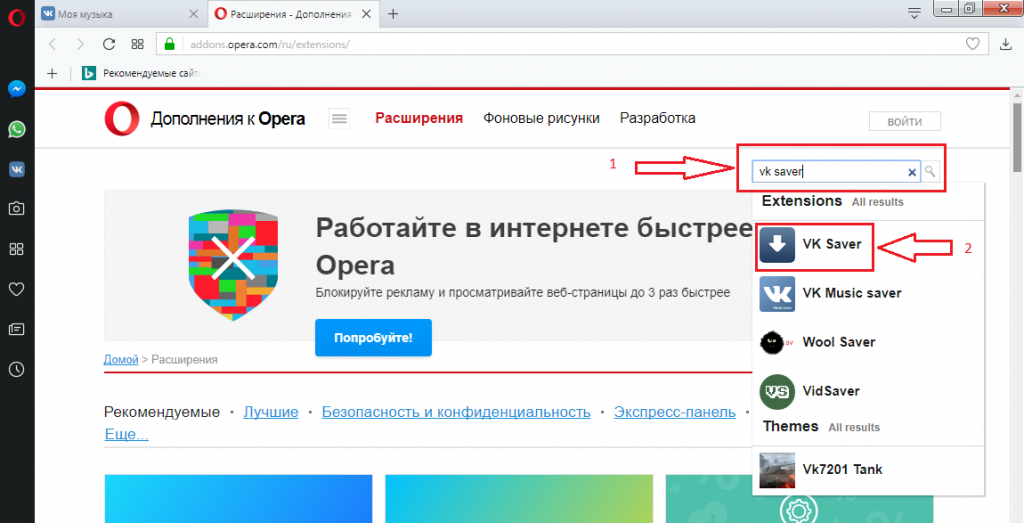
Шаг 2: Откройте Spotify Web Player и скопируйте URL-адрес песни, которую хотите загрузить.
Шаг 3: Теперь перейдите к этому расширению, вставьте URL-адрес и нажмите «Загрузить песню» , чтобы загрузить музыку Spotify.
Pros
- Бесплатно
- Подходит для Opera и Firefox
- Стабильный выход
Минусы
- Нет тегов ID3
2. Небоскреб
Skyload — отличное дополнение для пользователей Opera. Он позволяет загружать музыку и видео со Spotify, VK и других сайтов. Между тем, все загружаемые аудиофайлы включают теги ID3 и обложку. Вы можете просмотреть и прослушать музыку перед ее загрузкой.
Выполните следующие шаги, чтобы загрузить музыку Spotify с помощью этого расширения загрузчика в Opera.
Шаг 1: Перейдите в магазин Opera, загрузите Skyload и добавьте его в свой браузер.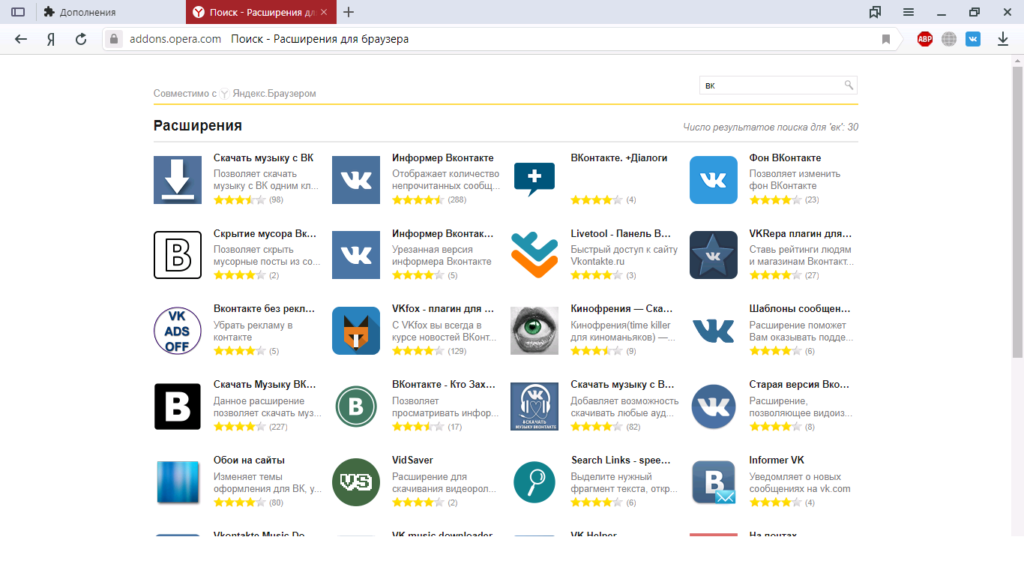
Шаг 2: Нажмите на значок расширения, чтобы загрузить веб-плеер Spotify. Перейдите к песне, которую вы хотите скачать.
Шаг 3: Теперь нажмите «Загрузить », чтобы загрузить музыку Spotify.
Профи
- Режим предварительного просмотра
- Сохранить теги ID3
Минусы
- Поддерживается только формат MP3
Заключение
Spotify входит в число лучших платформ потоковой передачи музыки, и миллионы людей используют его для прослушивания музыки. Однако платформа не бесплатна, и вы не можете прослушать все песни в бесплатной версии. Но мы надеемся, что после прочтения этой статьи вы знаете, как бесплатно скачать музыку Spotify с помощью расширения Chrome Downloader Spotify. Кроме того, мы рекомендуем использовать AudFun Spotify Music Converter для загрузки музыки Spotify в высоком качестве. Он не имеет ограничений и конвертирует музыкальные файлы Spotify во многие другие форматы, такие как MP3, FLAC, WAV и т.



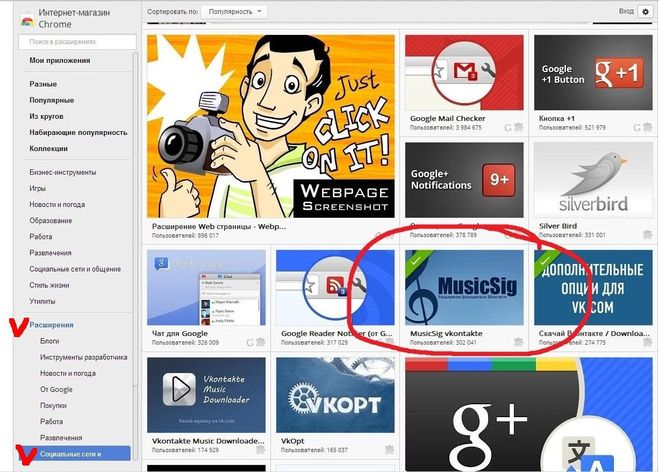 Расширение Spotiload Chrome
Расширение Spotiload Chrome Лучшая альтернатива расширению Chrome для загрузчика Spotify
Лучшая альтернатива расширению Chrome для загрузчика Spotify